異尺度変更 [2006.4.3修正]
| *^C^C$M=setenv;to;0;$(nth,$(getenv,to),select;$M="""$(if,$(getvar,CMDACTIVE),\,)"""setenv;to;1,move;p;;\non;@;setenv;is1;分子^X\;is2;分母^X\;to;2,,,)$(nth,$(getenv,to),,,undo;be;scale;p;;@;$(*,$(getvar,dimscale),$(/,$(getenv,is1),$(getenv,is2)));dimoverride;dimlfac;$(/,$(/,$(getenv,is2),$(getenv,is1)),$(getvar,dimscale));dimclrd;1;;p;;setenv;to;3,,)$(nth,$(getenv,to),,,,offset;;^Xオブジェクトを選択:[UNDO(R-Click)]^X\$M="""$(if,$(getvar,cmdactive),;select;non;@;\setenv;to;1,undo;e;u;)""")^M |
LT2000 動作確認済
●使い方
1.オブジェクトを選択(寸法も同時選択可)
2.基点を指定
3.分子を記入
4.分母を記入
~説明~
異尺度を1/2にしたい場合、『分子』に1・『分母』に2を記入。
5.オブジェクトを選択
または、右クリックでUNDO →1へ
▲注意
1.全体の尺度『dimscale』から計算させています。
2.異尺度変更させた後、その異尺度を画面上に記入することを、お勧めします。
3.寸法は『計測尺度』を変更しています。
又、寸法線をred表示します。
4.マクロ終了後、元に戻したい場合は、「80.異尺度復元マクロ」をご利用下さい。
■コメント
基本的に、モデル空間のみの作業の方に最もお勧め!
手計算の場合、間違いが起きやすいので、
これさえ使えば、気にせず異尺度作成できます。
by totthi
はじめて学ぶAutoCAD LT 2006作図・操作ガイド/鈴木 孝子
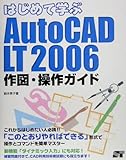
¥2,499
Amazon.co.jp